Excel表格横向打印的步骤包括:调整页面方向、调整页边距、使用页面布局工具、检查打印预览、调整打印区域。在这些步骤中,调整页面方向是最关键的,它能确保你的表格能够在纸张上以横向显示。以下将详细介绍每一个步骤。
一、调整页面方向
1. 打开页面布局选项卡
在Excel中,打开你需要打印的工作表。点击页面顶部的“页面布局”选项卡,这里可以找到所有与页面设置和打印相关的选项。
2. 选择横向方向
在“页面布局”选项卡中,找到“方向”按钮(通常在页面设置组中)。点击该按钮,然后选择“横向”。这将把页面方向从默认的纵向调整为横向。
二、调整页边距
1. 打开页边距选项
在“页面布局”选项卡中,找到并点击“页边距”按钮。这将打开一个下拉菜单,显示几种预设的页边距选项。
2. 自定义页边距
如果预设的页边距不能满足你的需求,可以点击“自定义页边距”。在弹出的对话框中,你可以手动设置上、下、左、右的页边距值。确保设置合理,以便打印效果最佳。
三、使用页面布局工具
1. 设置打印区域
在“页面布局”选项卡中,找到“打印区域”按钮。选择你希望打印的表格区域,然后点击“设置打印区域”。这样可以确保只打印你想要的内容,避免多余的空白页。
2. 调整缩放选项
有时表格太大,不能适应一页。你可以使用缩放选项来调整表格的大小。在“页面布局”选项卡中,找到“缩放比例”选项,选择“将工作表调整为一页宽”或“将工作表调整为一页高”。
四、检查打印预览
1. 打开打印预览
在Excel中,点击文件菜单,选择“打印”。这将打开打印预览窗口,你可以在这里查看表格的打印效果。
2. 调整设置
在打印预览窗口中,你可以进一步调整打印设置。确保页面方向设置为横向,检查页边距和缩放比例是否合适。如果有需要,可以返回页面布局选项卡进行调整。
五、调整打印区域
1. 确认打印区域
在打印预览中,确认打印区域是否正确。如果有未包含在打印区域内的内容,可以返回工作表中重新设置打印区域。
2. 打印
确认所有设置无误后,点击“打印”按钮。你的Excel表格将以横向打印的方式输出。
六、其他打印优化技巧
1. 使用网格线
为了让打印出来的表格更易读,可以选择在打印时包含网格线。在“页面布局”选项卡中,找到“打印”选项,勾选“网格线”。
2. 调整列宽和行高
确保所有内容都能清晰显示在打印页面上,必要时可以手动调整列宽和行高。在表格中选中需要调整的列或行,右键点击选择“列宽”或“行高”,然后输入合适的值。
3. 页眉和页脚
在“页面布局”选项卡中,找到“页眉和页脚”选项,添加页眉和页脚信息,如页码、日期、文件名等。这可以使打印出来的表格更具专业性。
4. 打印标题行
如果表格跨越多页,可以设置每页都打印标题行。在“页面布局”选项卡中,找到“打印标题”按钮,选择需要重复的标题行。这将确保每页都有表头,方便阅读。
5. 分页符
为了更好地控制打印页面,可以手动插入分页符。在表格中选中需要分页的行或列,右键点击选择“插入分页符”。这样可以确保打印结果符合你的预期。
七、常见问题及解决方法
1. 打印预览显示不全
如果打印预览中显示的内容不完整,可能是因为表格太大或者设置不当。可以尝试调整缩放比例、页边距,或者手动调整列宽和行高。
2. 打印结果与预览不符
如果打印结果与打印预览不一致,可能是打印机设置问题。检查打印机属性,确保纸张大小、打印方向等设置与Excel中的设置一致。
3. 内容被裁剪
如果打印结果中有内容被裁剪,可能是因为页边距设置过大或者缩放比例不合适。可以尝试减少页边距或者调整缩放比例。
4. 表格内容过多
如果表格内容过多,打印出来的字体太小,可以考虑分多页打印或者调整表格布局。可以将表格内容拆分成多个部分,分别打印。
通过以上步骤和技巧,你可以轻松地将Excel表格以横向方式打印出来,并确保打印结果符合预期。希望这些信息对你有所帮助!
相关问答FAQs:
1. 如何在Excel中进行横向打印?在Excel中进行横向打印非常简单。首先,选择你想要打印的区域。然后,点击页面布局选项卡上的“打印”按钮,在打印设置中选择“横向打印”。接下来,点击“打印预览”以查看横向打印效果。最后,点击“打印”按钮即可开始横向打印。
2. 如何调整Excel表格以适应横向打印?如果你的Excel表格在横向打印时显示不完整,你可以尝试调整表格以适应打印页面。首先,选择整个表格,然后点击页面布局选项卡上的“缩放”按钮。在弹出的对话框中,选择“适应页宽”选项,然后点击“确定”。这样,Excel会自动调整表格大小,以适应横向打印页面。
3. 如何设置Excel表格的打印标题行和打印标题列?如果你希望在横向打印Excel表格时保留标题行和标题列,可以按照以下步骤进行设置。首先,选择你希望作为标题行和标题列的区域。然后,点击页面布局选项卡上的“打印标题”按钮。在弹出的对话框中,选择“打印标题行”和“打印标题列”的选项,并指定相应的区域。最后,点击“确定”以保存设置。这样,在横向打印时,Excel会自动将标题行和标题列打印在每个页面的顶部和左侧。
原创文章,作者:Edit2,如若转载,请注明出处:https://docs.pingcode.com/baike/4996994